Διαμόρφωση ρυθμίσεων του επιταχυντή πωλήσεων για εξατομίκευση από τους πωλητές
Οι ρυθμίσεις επιταχυντή πωλήσεων εξατομίκευσης επιτρέπουν στους πωλητές να καθορίζουν τι συμβαίνει όταν ολοκληρώνετε μια δραστηριότητα.
Απαιτήσεις άδειας χρήσης και ρόλου
| Τύπος απαίτησης | Πρέπει να έχετε |
|---|---|
| Άδεια χρήσης | Dynamics 365 Sales Premium ή Dynamics 365 Sales Enterprise Περισσότερες πληροφορίες: Τιμολόγηση Dynamics 365 Sales |
| Ρόλοι ασφαλείας | Διαχειριστής συστήματος Περισσότερες πληροφορίες: Προκαθορισμένοι ρόλοι ασφαλείας για Sales |
Τι μπορείτε να ρυθμίσετε;
Ως διαχειριστής ή υπεύθυνος ακολουθίας, μπορείτε να ρυθμίσετε τις παραμέτρους και να εξατομικεύσετε τις ακολουθίες μέσω των ακόλουθων επιλογών, για να επιτρέψετε περαιτέρω στους πωλητές να εξατομικεύσουν την εμπειρία τους:
Διαθεσιμότητα πωλητή
Ρυθμίστε τις παραμέτρους διαθεσιμότητας των πωλητών για βελτιστοποίηση του φόρτου εργασίας λαμβάνοντας υπόψη μόνο εργάσιμες ημέρες και εξαιρώντας τις μη εργάσιμες ημέρες για τις δραστηριότητες της λίστας εργασίας. Επίσης, μπορείτε να επιλέξετε τον τύπο ημερολογίου για να προσδιορίσετε τις εργάσιμες ημέρες ή τις ώρες εργασίας για τους πωλητές. Επιπλέον, το βήμα χρόνου αναμονής λαμβάνει επίσης υπόψη τα σαββατοκύριακα και υπολογίζει αναλόγως το χρονοδιάγραμμα των δραστηριοτήτων.
Για παράδειγμα, ας δούμε τα παρακάτω σενάρια και να κατανοήσουμε το βελτιωμένο ημερολόγιο και την εργασία υπολογισμού χρόνου αναμονής:
- Με την επιλογή ημερολογίου, η ροή εργασίας λειτουργεί ως:
- Εργασία 1: Αποστολή ενός εισαγωγικού μηνύματος ηλεκτρονικού ταχυδρομείου στον πελάτη (Τετάρτη)
- Εργασία 2: παρακολούθηση μιας κλήσης μετά από τρεις ημέρες (Η εργασία θα εμφανιστεί την επόμενη Δευτέρα, που είναι η επόμενη εργάσιμη ημέρα).
- Με το βελτιωμένο ημερολόγιο και τον βελτιωμένο υπολογισμό χρόνου αναμονής, η ροή εργασίας λειτουργεί ως:
- Εργασία 1: Αποστολή ενός εισαγωγικού μηνύματος ηλεκτρονικού ταχυδρομείου στον πελάτη (Τετάρτη)
- Εργασία 2: παρακολούθηση μιας κλήσης μετά από τρεις ημέρες (Η εργασία θα εμφανιστεί την επόμενη Τρίτη, εξετάζοντας ότι ο χρόνος αναμονής διαρκεί το Σαββατοκύριακο ως μη εργάσιμες ημέρες).
Σημείωμα
Από την 1η Απριλίου 2024, δεν μπορείτε να ορίσετε τη διαθεσιμότητα του πωλητή μέσω του Outlook. Περισσότερες πληροφορίες: Απόσυρση διαθεσιμότητας πωλητή ρύθμισης χρησιμοποιώντας το ημερολόγιο του Outlook
Ακολουθήστε αυτά τα βήματα:
Συνδεθείτε στην εφαρμογή πωλήσεων και στην κάτω αριστερή γωνία της σελίδας, μεταβείτε στην επιλογή Αλλαγή περιοχής
 >Ρυθμίσεις Sales Insights.
>Ρυθμίσεις Sales Insights.Στον χάρτη τοποθεσίας, στον Επιταχυντή πωλήσεων, επιλέξτε Ακολουθίες.
Στη σελίδα Ακολουθίες, επιλέξτε Ρυθμίσεις.
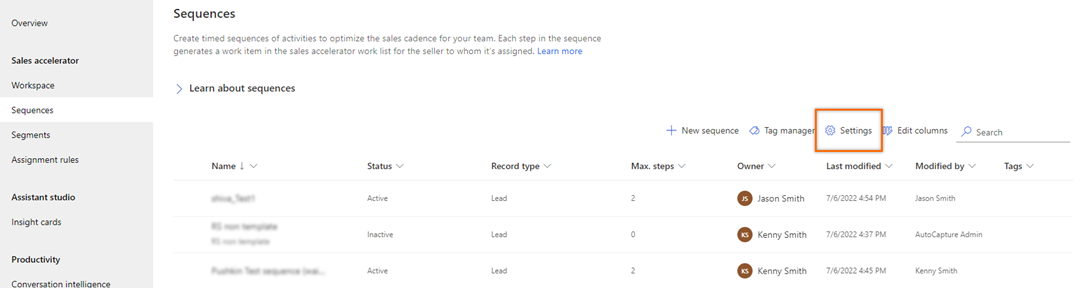
Στη σελίδα Ρυθμίσεις, επιλέξτε Διαθεσιμότητα πωλητή.
Ενεργοποιήστε το κουμπί εναλλαγής Ρυθμίσεις διαθεσιμότητας πωλητή.
Οι πωλητές μπορούν να ρυθμίσουν ώρες εργασίας, ρεπό και ώρες μη εργασίας μέσω του ημερολογίου του Dynamics 365 στις προσωπικές ρυθμίσεις. Για να μάθετε περισσότερα σχετικά με τη ρύθμιση της διαθεσιμότητας εργασίας των πωλητών, ανατρέξτε στο θέμα Ρύθμιση της διαθεσιμότητας της εργασίας σας.
Στην επιλογή Υπολογισμός χρόνου αναμονής, επιλέξτε τον υπολογισμό χρόνου αναμονής από τον οποίο τα βήματα ακολουθίας εξετάζουν την εβδομάδα εργασίας του πωλητή και τις ώρες εργασίας για τις δραστηριότητες που θα προσαρμοστούν με βάση τις εργάσιμες ημέρες.
Σημείωμα
Εάν θέλετε τα βήματα ακολουθίας να λαμβάνουν υπόψη όλες τις ημέρες της εβδομάδας, μην επιλέξετε την επιλογή υπολογισμού χρόνου αναμονής.
Ενεργοποιήστε την επιλογή για τη δραστηριότητα χρόνου αναμονής, για να παραλείψετε μη εργάσιμες ώρες και να τη μετακινήσετε στην επόμενη εργάσιμη ημέρα. Για παράδειγμα, ένας πωλητής ρυθμίζει τα σαββατοκύριακα ως μη εργάσιμες ώρες και η δραστηριότητα του χρόνου αναμονής πέφτει Σάββατο. Με ενεργοποιημένη την επιλογή υπολογισμού χρόνου αναμονής, η δραστηριότητα χρόνου αναμονής που έχει προγραμματιστεί το Σάββατο (μη εργάσιμες ώρες) θα μετακινηθεί στην επόμενη εργάσιμη ημέρα (Δευτέρα) και, στη συνέχεια, άλλες δραστηριότητες μετακινούνται με τη σειρά που ορίζονται. Όταν επιλεχθεί, η επιλογή υπολογισμού χρόνου αναμονής ενεργοποιείται για όλες τις ακολουθίες. Ωστόσο, εάν θέλετε να απενεργοποιήσετε την επιλογή υπολογισμού χρόνου αναμονής για μια ακολουθία, ακολουθήστε τα παρακάτω βήματα:
Ανοίξτε την ακολουθία.
Στη σελίδα ακολουθιών, επιλέξτε Επιλογές.
Σημείωμα
Απενεργοποιήστε την ακολουθία πριν επεξεργαστείτε τις επιλογές.
Στο τμήμα παραθύρου Επιλογές ακολουθίας, στην ενότητα Υπολογισμός χρόνου αναμονής, καταργήστε την επιλογή του πλαισίου ελέγχου για την Παράλειψη μη εργάσιμων ημερών.
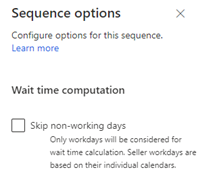
Επιλέξτε Αποθήκευση.
Δραστηριότητες ακολουθίας
Ρυθμίστε τη σύνδεση των βημάτων και των δραστηριοτήτων ακολουθίας για να δημιουργήσετε αυτόματα συνδεδεμένες δραστηριότητες για τα επερχόμενα βήματα ακολουθίας των πωλητών. Οι συνδεδεμένες δραστηριότητες προστίθενται στα χρονοδιαγράμματα των πωλητών για το επόμενο βήμα ακολουθίας.
Ακολουθήστε αυτά τα βήματα:
Συνδεθείτε στην εφαρμογή πωλήσεων και στην κάτω αριστερή γωνία της σελίδας, μεταβείτε στην επιλογή Αλλαγή περιοχής
 >Ρυθμίσεις Sales Insights.
>Ρυθμίσεις Sales Insights.Στον χάρτη τοποθεσίας, στον Επιταχυντή πωλήσεων, επιλέξτε Ακολουθία.
Στη σελίδα Ακολουθίες, επιλέξτε Ρυθμίσεις.
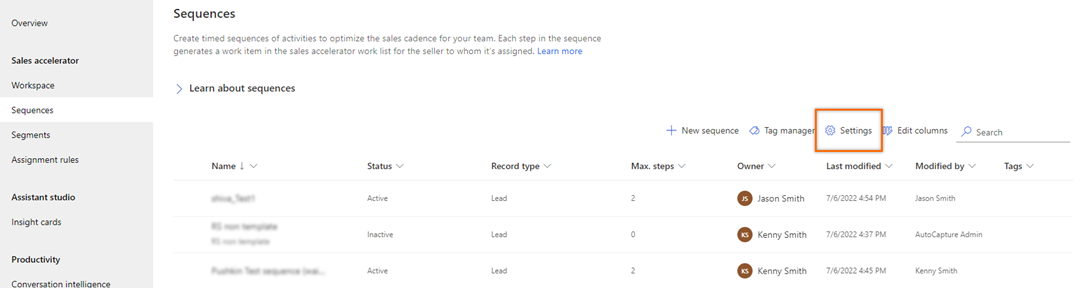
Στη σελίδα Ρυθμίσεις, επιλέξτε Δραστηριότητες ακολουθίας.
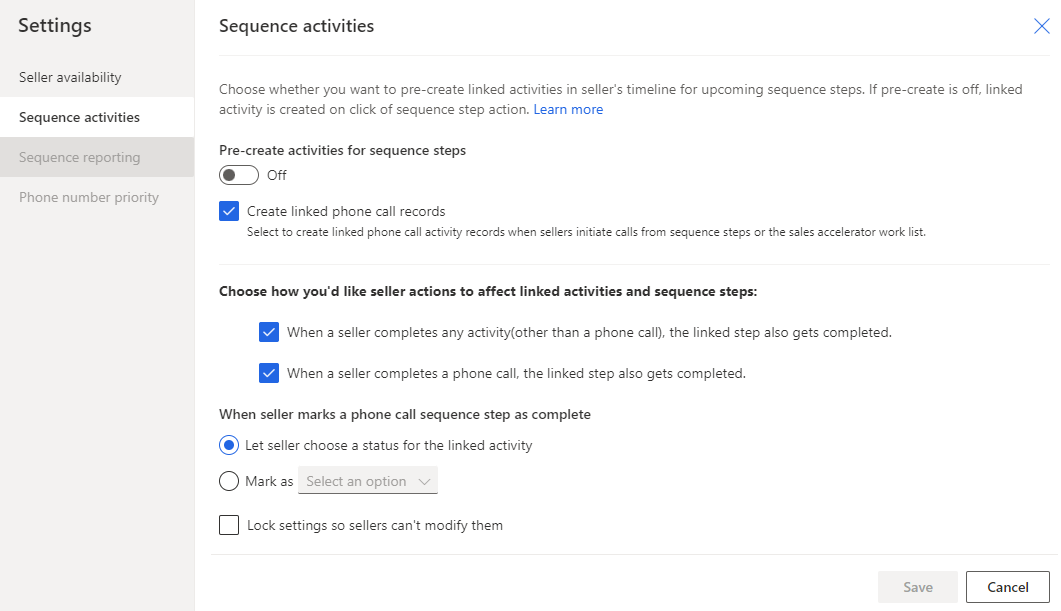
Ενεργοποιήστε την εναλλαγή Δημιουργία συνδεδεμένων δραστηριοτήτων.
Επιλέξτε το πλαίσιο ελέγχου Εξαίρεση δραστηριοτήτων ητλεφωνικής κλήσης για να αποφύγετε τη δημιουργία διπλότυπης δραστηριότητας τηλεφωνικής κλήσης όταν χρησιμοποιείτε το Πλαίσιο ενοποίησης καναλιών Dynamics 365 ως το τηλεφωνικό σας σύστημα. Εάν δεν κάνετε αυτήν την επιλογή, δημιουργείται μια διπλότυπη δραστηριότητα τηλεφωνικής κλήσης στη λωρίδα χρόνου και δημιουργείται μια διπλότυπη δραστηριότητα όταν το βήμα περιμένει να ολοκληρωθεί στην καρτέλα.
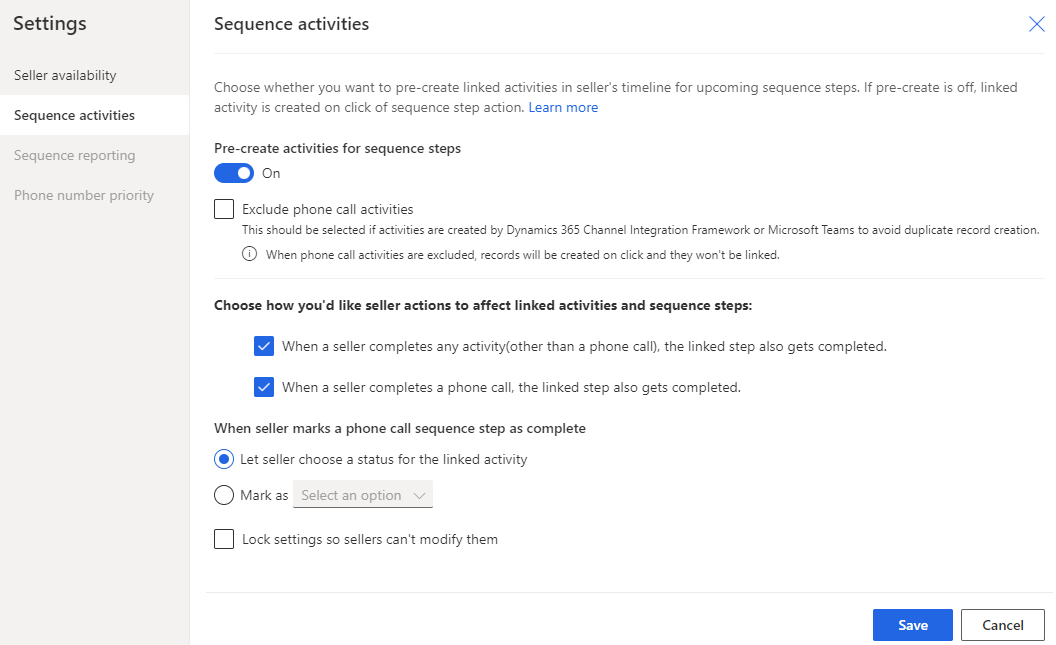
Σημείωμα
Όταν είναι απενεργοποιητέες, οι δραστηριότητες δεν δημιουργούνται αυτόματα. Ωστόσο, οι δραστηριότητες δημιουργούνται στο χρονοδιάγραμμα μόνο όταν οι πωλητές επιλέγουν τη δραστηριότητα στο γραφικό στοιχείο Επόμενος.
Ρύθμιση παραμέτρων βημάτων και δραστηριοτήτων. Μπορείτε να επιλέξετε τον τρόπο με τον οποίο οι ενέργειες που εκτελούν οι πωλητές σε βήματα επηρεάζουν τις συνδεδεμένες δραστηριότητες και τα βήματα ακολουθίας.
Ενέργεια Description Όταν ένας πωλητής ολοκληρώνει οποιαδήποτε δραστηριότητα (εκτός από τηλεφωνική κλήση), ολοκληρώνεται και το συνδεδεμένο βήμα. Όταν επιλέγετε αυτό το πλαίσιο ελέγχου και οι πωλητές ολοκληρώνουν τη δρασητριότητα μέσω της λωρίδας χρόνου, το βήμα ακολουθίας που σχετίζεται με αυτήν τη δραστηριότητα επισημαίνεται αυτόματα ως πλήρες. Όταν ο πωλητής ολοκληρώνει μια τηλεφωνική κλήση, ολοκληρώνεται και το συνδεδεμένο βήμα. Όταν επιλέγετε αυτό το πλαίσιο ελέγχου και οι πωλητές πραγματοποιούν μια τηλεφωνική κλήση μέσω της λωρίδας χρόνου, το βήμα ακολουθίας που σχετίζεται με αυτήν τη δραστηριότητα επισημαίνεται αυτόματα ως πλήρες. Όταν ο πωλητής επισημαίνει ένα βήμα ακολουθίας τηλεφωνικής κλήσης ως ολοκληρωμένο Όταν οι πωλητές ολοκληρώνουν μια δραστηριότητα τηλεφωνικής κλήσης με το βήμα της ακολουθίας, μπορείτε να επιλέξετε να επιτρέψετε οι πωλητές να καταχωρήσουν την κατάσταση της δραστηριότητας ή να καταχωρήσετε μια προεπιλεγμένη τιμή που έχει οριστεί για τον οργανισμό σας. Σημείωμα
Επιλέξτε το πλαίσιο ελέγχου Κλείδωμα ρυθμίσεων ώστε οι πωλητές να μην μπορούν να τις τροποποιήσουν, ώστε να μην επιτρέψετε στους πωλητές να ενημερώσουν τις ρυθμίσεις παραμέτρων των δραστηριοτήτων ακολουθίας.
Επιλέξτε Αποθήκευση.
Αναφορά ακολουθίας
Ενεργοποιήστε τις αναφορές επιταχυντή πωλήσεων για να βοηθήσετε τον διευθυντή πωλήσεων να δει και να κατανοήσει τα ιστορικά λειτουργικά μετρικά της ομάδας του, τους βασικούς δείκτες απόδοσης (KPI) και τη σελίδα στατιστικών ακολουθίας.
Ακολουθήστε αυτά τα βήματα:
Συνδεθείτε στην εφαρμογή πωλήσεων και στην κάτω αριστερή γωνία της σελίδας, μεταβείτε στην επιλογή Αλλαγή περιοχής
 >Ρυθμίσεις Sales Insights.
>Ρυθμίσεις Sales Insights.Στον χάρτη τοποθεσίας, στον Επιταχυντή πωλήσεων, επιλέξτε Ακολουθία.
Στη σελίδα Ακολουθίες, επιλέξτε Ρυθμίσεις.
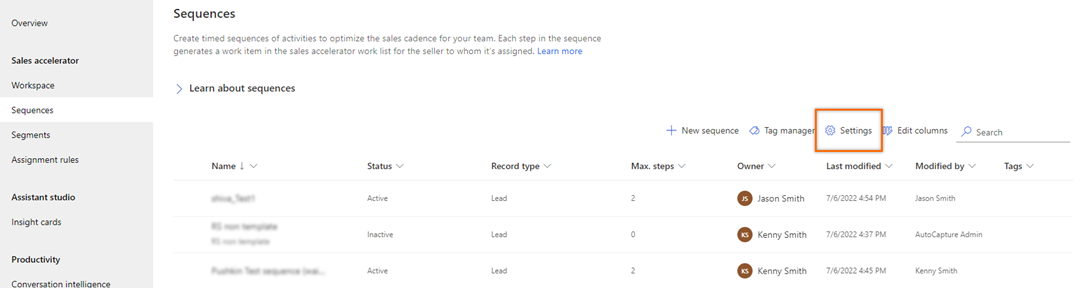
Στη σελίδα Ρυθμίσεις, επιλέξτε Αναφορά ακολουθίας.
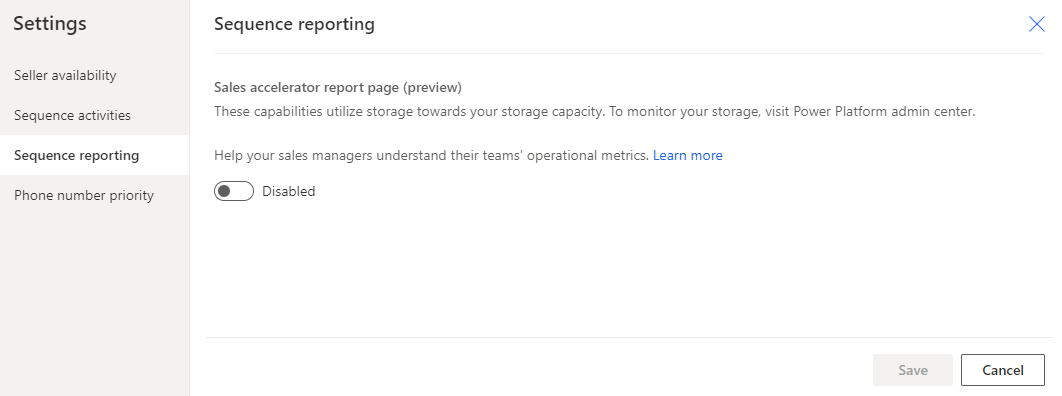
Ενεργοποιήστε την εναλλαγή.
Στο μήνυμα επιβεβαίωσης, κάντε κλικ στην επιλογή Ενεργοποίηση.
Από προεπιλογή, οι χρήστες με ρόλο διευθυντή πωλήσεων και υπεύθυνου ακολουθίας μπορούν να προβάλλουν τις αναφορές. Για να εκχωρήσετε δικαίωμα πρόσβασης προβολής σε άλλους ρόλους, παράσχετε πρόσβαση ανάγνωσης στο επίπεδο οργανισμού για τον πίνακα αναφορών επιτάχυνσης πωλήσεων. Περισσότερες πληροφορίες: Ρόλοι ασφαλείας και προνόμια
Σημείωμα
Αφού ενεργοποιήσετε την επιλογή, η εφαρμογή ενδέχεται να χρειαστεί έως και 24 ώρες για την εμφάνιση των δεδομένων στις αναφορές. Επομένως, οι αναφορές ανανεώνονται κάθε 24 ώρες. Μπορείτε να προβάλετε την ημερομηνία τελευταίας ενημέρωσης στην επάνω δεξιά γωνία της σελίδας αναφορών επιτάχυνσης πωλήσεων.
Για να γνωρίζετε πώς χρησιμοποιούν οι διευθυντές πωλήσεων:
- Μετρήσεις και KPI, μεταβείτε στην Κατανόηση αναφορών επιτάχυνσης πωλήσεων.
- Στατιστικά ακολουθίας, μεταβείτε στην Κατανόηση των στατιστικών ακολουθίας.
Προτεραιότητα αριθμού τηλεφώνου
Όταν ρυθμίζεται ένα τηλεφωνικό σύστημα στον οργανισμό σας, οι πωλητές μπορούν να κάνουν κλήσεις απευθείας μέσω της δυνατότητας επιταχυντή πωλήσεων. Στην περιοχή Προτεραιότητα αριθμού τηλεφώνου, επιλέξτε τους αριθμούς τηλεφώνου για Προεπιλογή, Επιστροφή1 και Επιστροφή2. Όταν οι πωλητές ξεκινούν κλήσεις μέσω ενός βήματος ακολουθίας ή της λίστας εργασίας, το λογισμικό τηλεφωνικών κλήσεων επιλέγει τους αριθμούς τηλεφώνου με τη σειρά με την οποία εμφανίζονται.
Για παράδειγμα, μπορείτε να επιλέξετε Τηλέφωνο εργασίας στην Προεπιλογή, Κινητό τηλέφωνο στο Εναλλακτικός1 και Τηλέφωνο σπιτιού στο Εναλλακτικός2. Όταν οι πωλητές ξεκινούν μια κλήση, καλείται ο αριθμός που υπάρχει στην Προεπιλογή, εφόσον είναι διαθέσιμος. Αν δεν είναι διαθέσιμη, η κλήση πηγαίνει στην επόμενη επιλογή.
Ακολουθήστε αυτά τα βήματα:
Συνδεθείτε στην εφαρμογή πωλήσεων και στην κάτω αριστερή γωνία της σελίδας, μεταβείτε στην επιλογή Αλλαγή περιοχής
 >Ρυθμίσεις Sales Insights.
>Ρυθμίσεις Sales Insights.Στον χάρτη τοποθεσίας, στον Επιταχυντή πωλήσεων, επιλέξτε Ακολουθία.
Στη σελίδα Ακολουθίες, επιλέξτε Ρυθμίσεις.
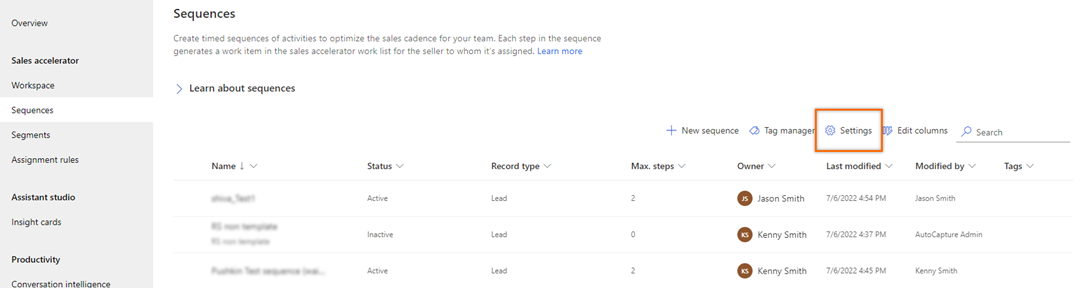
Στη σελίδα Ρυθμίσεις, επιλέξτε Προτεραιότητα τηλεφωνικού αριθμού.
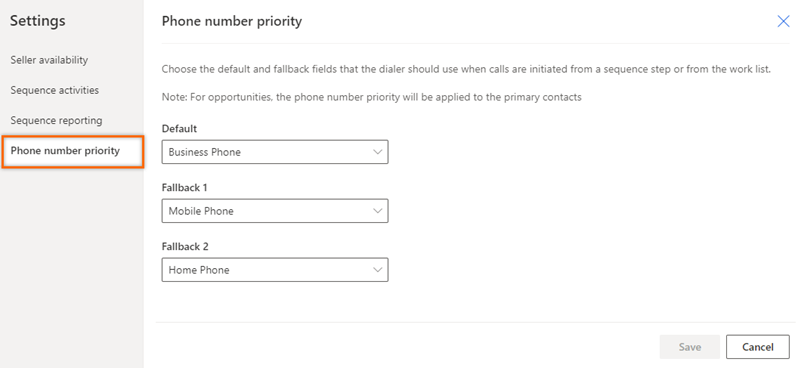
Επιλέξτε αριθμό τηλεφώνου για τις Προεπιλογή, Επιστροφή1 και Επιστροφή2.
ΕπιλέξτεΑποθήκευση.
Σημείωμα
Για τις ευκαιρίες, η προτεραιότητα τηλεφωνικού αριθμού θα εφαρμόζεται στις κύριες επαφές.
Δεν μπορείτε να βρείτε τις επιλογές στην εφαρμογή σας;
Υπάρχουν τρεις πιθανότητες:
- Δεν έχετε την απαραίτητη άδεια χρήσης ή ρόλο. Ελέγξτε την ενότητα Απαιτήσεις άδειας χρήσης και ρόλου στο επάνω μέρος αυτής της σελίδας.
- Ο διαχειριστής σας δεν έχει ενεργοποιήσει τη δυνατότητα.
- Ο οργανισμός σας χρησιμοποιεί μια προσαρμοσμένη εφαρμογή. Επικοινωνήστε με τον διαχειριστή σας για τα ακριβή βήματα. Τα βήματα που περιγράφονται σε αυτό το άρθρο αφορούν ειδικά τις έτοιμες εφαρμογές Κέντρο πωλήσεων και Sales Professional.